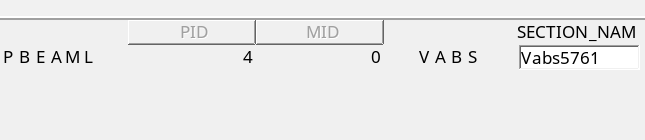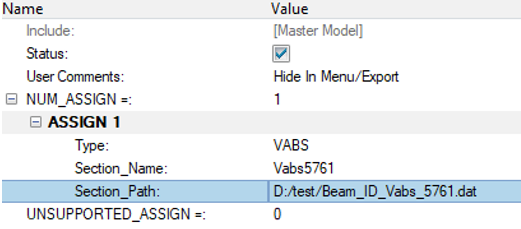OS-T:9000 OptiStructとVABSの統合
構造FEAソルバーであるOptiStructとVABSはAltair HyperWorksプラットフォームで統合されており、細長い構造物を解析するために、任意の断面形状と材料のビーム断面特性の完全なセットをアドホックな運動学的仮定なしに計算できる後者の機能を利用しています。
HyperMeshがVABSの入力を生成するための主要な前処理ツールであることに変わりはありません。
VABS(Variational Asymptotic Beam Sectional Analysis)は、1次元のビーム特性を計算し、細長い複合構造物(および等方性材料)の3次元応力 / ひずみを復元するための断面解析ツールです。
- Windowsの場合:
<install_directory>\hwsolvers\optistruct\lib\win64\VABS
- Linuxの場合:
<install_directory>/hwsolvers/optistruct/lib/linux64/VABS
HyperMeshインターフェースには、構造特性や慣性特性を含む断面特性を計算するための入力として、形状や材料のすべての詳細情報を含む断面の有限要素メッシュを生成するための特別なユーティリティがあります。VABS互換の入力ファイルは、所定の作業ディレクトリに保存されます。統合されたワークフローは、さらに、同じHyperMeshセッション内で残差モデル用のOptiStruct入力デックを生成することを可能にします。

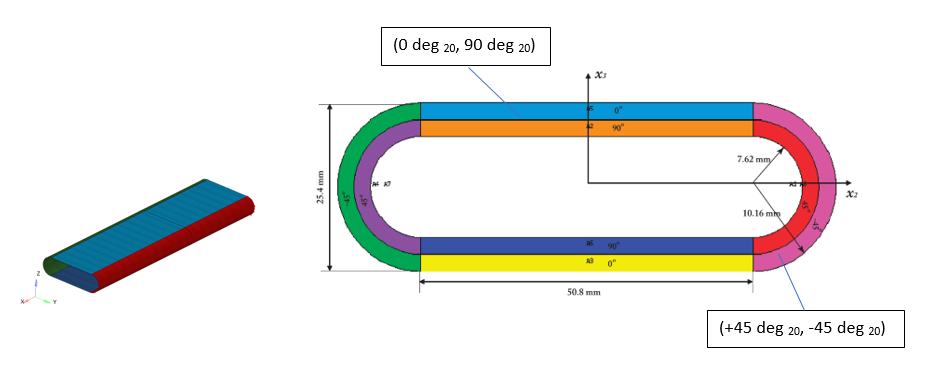
- E11 = 141.693
- E22 = E33 = 9.79056 (GPa)
- G12 = G23 = G31 = 5.99844e9 (GPa)
- = = = 0.42
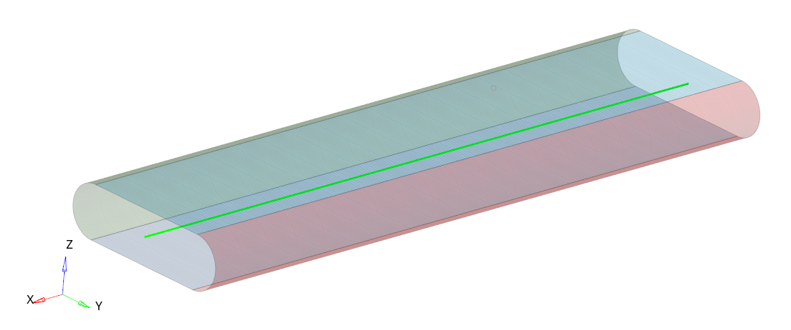
HyperMeshの起動とプロファイルの設定
本演習では、図 3に示されるモデルが使用されます。2D(SHELL)メッシュおよび1D(CBEAM)要素が既に理想化されています。
-
HyperMesh Desktopを起動します。
User Profilesダイアログが現れます。
- ApplicationにEngineering Solutionsを選択します。
- Aerospace-OptiStructに切り替え、OKをクリックします。
モデルのオープン
- をクリックします。
- 自身の作業ディレクトリに保存したosVABS_example.hmファイルを選択します。
- Openをクリックします。
-
Model BrowserでPropertiesフォルダーのReviewを右クリックし、プロパティの割り当てとプライレイアウトを表示します。
2つのプロパティ、wall_top_bottomおよびwall_sidesを確認します。
- いずれかのプロパティをクリックします。
- Entity Editorで、Number of Pliesを展開します。
- テーブルエディタをクリックして、プライ順序と配向を確認します。
モデルのセットアップ
VABSの断面プロパティの更新と*.datファイルの作成
与えられた断面の断面プロパティを作成し、VABS入力ファイルを作業ディレクトリにエクスポートするための特別なユーティリティが開かれます。
-
をクリックします。
Beam Toolダイアログが開きます。
- ActionでValueの下にUpdateをドロップダウンメニューから選択します。
-
Entitiesに0 Elementsをクリックし、黄色いElementsボタンをクリックします。
これにより、パネルから要素が選択できるようになります。
- パネルで、黄色いelemsボタンをクリックします。
- by idを選択し、グラフィックスウィンドウから任意の1D(CBEAM)要素を1つ選択します(演習問題では、要素ID: 5761を選択します)。
- Proceedをクリックします。
- Property/Sectionsで、Update Section/Propertyの横にあるチェックボックスをクリックします。
-
SectionでValue欄をクリックし、ドロップダウンメニューからElementsを選択します。
これにより、パネルから要素を選択できるようになるはずです (上記の手順と同様)。
- パネルからをクリックし、シェル要素を含む4つのコンポーネント(pipe_top、pipe_bottom、pipe_right、pipe_left)を選択します。
- Proceedをクリックします。
-
Export VABSの下で、VABS入力ファイル(*.dat)がエクスポートされる場所を指定します。
図 4. Beam Toolダイアログで設定を定義 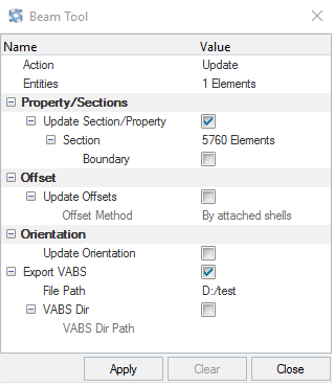
-
Applyをクリックします。
これは、可視化のみを目的として、断面の平面にシェルメッシュを生成します。
図 5. 断面におけるシェルメッシュの可視化 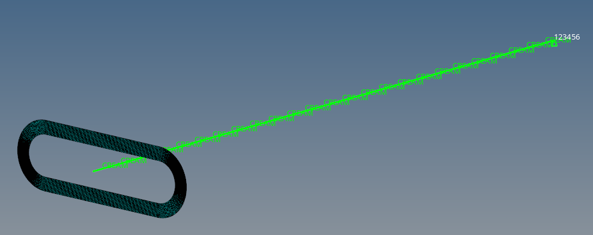
-
Closeをクリックし、Beam Toolダイアログを閉じます。
断面のグラフィックス(断面メッシュ)をクリアするためのユーザー警告ウィンドウが表示されます。
- Yesをクリックします。
コンポーネントの更新
- Model Browserで、Components フォルダーを展開します。
-
beamコンポーネントを右クリックし、Assignを選択します。
Assign to Componentsダイアログが開きます。
- 新たに作成されたプロパティBeam_ID_Vabs_5761_Propを選択します。
-
ApplyとOKをクリックします。
図 6. ビームコンポーネントへのプロパティの割り当て 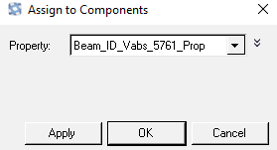
注:- この演習では板厚が均一なので、1つのCBEAM要素(エレメントID:5761)だけに断面プロパティを作成し、新たに作成したビームプロパティを残りの24個のCBEAM要素に割り当てました(Step 2)。
- パイプの断面に変更がある場合は、複数の断面を作成する必要があります。
- Beam Toolは、Step 3で複数のCBEAM要素が選択された場合、選択されたCBEAM要素ごとに個別の断面積を生成し、そのため個別のVABS入力ファイル(*.dat)が生成されます。
- Model Browserで、Componentsフォルダーを展開します。
- シェル要素を含む4つのコンポーネント((pipe_top、pipe_bottom、pipe_right、pipe_left)を選択します。
- 右クリックし、Deleteを選択します。
材料の定義
MAT8エントリでは、E2とNU12、およびHyperMeshはデフォルトで定義されており、現時点でE3、NU13およびNU23を0として*.datファイルにエクスポートします。したがって、*.datファイルに以下のデータを手動で設定します。
- テキストエディタで、Step 4で保存した *.dat ファイルを開きます。
-
.datファイルの最後までスクロールして次の箇所を探します:
1.41963000e+11 9.79056000e+09 0.00000000e+00 5.99844000e+09 5.99844000e+09 5.99844000e+09 4.20000000e-01 0.00000000e+00 0.00000000e+00 -
次のように読めるよう、手動で編集します:
1.41963000e+11 9.79056000e+09 9.79056000e+09 5.99844000e+09 5.99844000e+09 5.99844000e+09 4.20000000e-01 4.20000000e-01 4.20000000e-01注: 上記のようなE3、NU13、NU23のデフォルト設定は、HyperMeshの将来のバージョンで自動化される予定です .
断面プロパティとASSIGNカードの確認
- Model Browserで、Propertiesフォルダーを展開します。
- Beam_ID_Vabs_5761_Propを右クリックします。
-
Card Editをクリックし、PBEAMLのGroupとTypeを確認します。
- Model Browserで、Cardsフォルダーを展開します。
- ASSIGNを右クリックします。
-
Entity Editorで、以下のことを確認すます:
荷重コレクターの作成
ここでは、モーダル解析の境界条件が定義されます。
- Model Browser内で右クリックし、を選択します。
- NemeにSPCと入力します。
- Card Imageに、NONEを選択します。
- ツールバーからを選択します。
- 節点ID: 1を選択し、1から6までのすべての自由度にチェックを入れます。
-
createをクリックします。
CBEAM要素の節点1にSPCが作成されます。
- をクリックし、制約条件作成のパネルを終了します。
- Model Browser内で右クリックし、を選択します。
- NameにEigenと入力します。
- Config typeに、ドロップダウンメニューからReal Eigen value extractionを選択します。
- TypeにドロップダウンメニューからEIGRLを選択します。
- NDに10と入力します。
荷重ステップの作成
このステップでは、モーダル荷重ケースを定義します。
- Model Browser内で右クリックし、を選択します。
- NameにModeShapesと入力します。
- Analysis typeには、Normal modesを選択します。
- SPCに、荷重コレクターのリストからSPCを選択します。
-
Method (STRUCT)に、荷重ステップ入力Eigenを選択します。
モーダル解析の荷重ケースが作成されます。
ジョブのサブミット
- Analysisページから<uicontrol>optimization</uicontrol>をクリックします。
-
input file欄に続くsave asをクリックします。
Save Asダイアログが開きます。
- File nameにosVabs_example.femと入力します。
- input file:欄は、osVabs_example.femの場所に設定されます。
- Saveをクリックします。
- OptiStructをクリックし、解析をサブミットします。
結果の確認
OptiStructは自動的にVABS実行ファイルを起動し、*.datファイルを実行して等価剛性マトリックスを生成します。OptiStructはVABSの出力を読み込み、完全なソルバーランを実行します。
- 解析プロセスが終了したら、をクリックして、結果を読み込みます。
- Resultsタブで、サブケースフィールドからSubcase 1 (ModeShapes) を選択します。
- HyperViewでContour panelに進みます。
- Result typeに、Eigen Mode(v)を選択します。
-
Applyをクリックし、コンター図を表示します。
Subcaseの下のモード番号を変更することで、異なるモードをコンター化することができます。
図 9. HyperViewでのモード形状結果 
等方性のビームとは異なり、複合材のビームは様々な変形の間に強い連成を示し、このケースでは、伸長-ねじれ連成と曲げ-せん断連成がモード形状から明らかです。